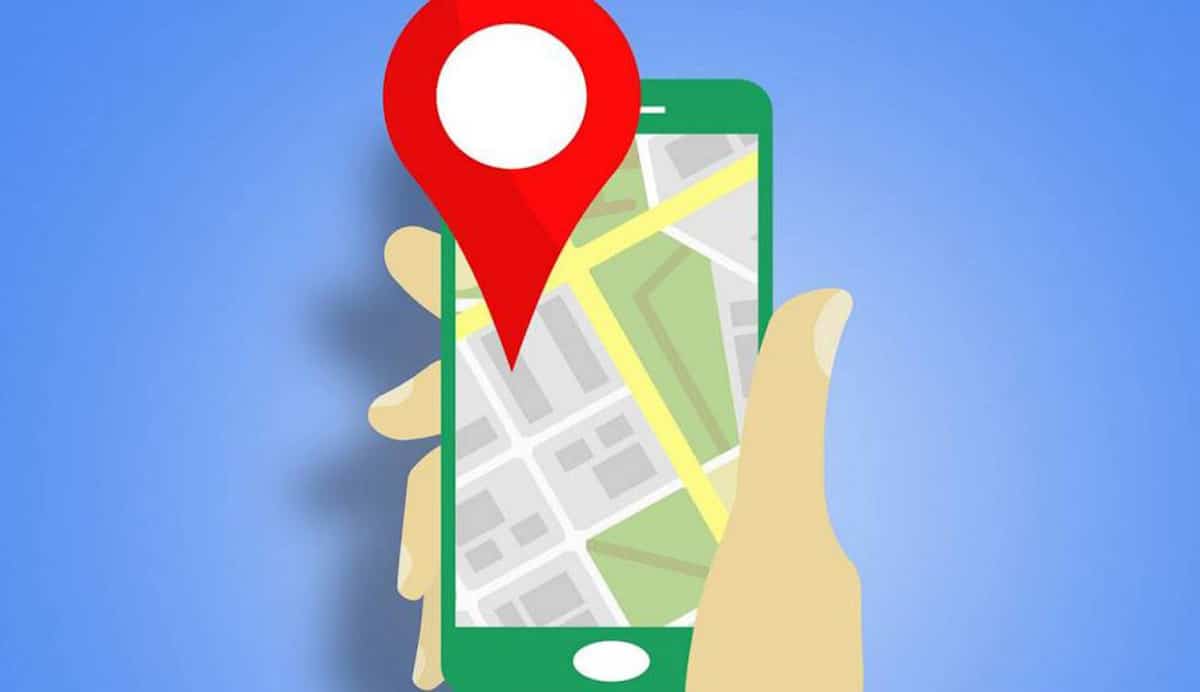
Google은 생산성을 향상시킬 수있는 다양한 응용 프로그램, 전문 환경 및 개인 환경에서 매일 사용되는 도구를 제공합니다. 최근에 널리 알려진 것 중 하나는 최적의 경로, 실시간 교통 및 정확한 위치를 찾을 수있는 앱인 Google지도입니다. 예 Google지도가 느립니다. 대안과 많은 해결책이 있습니다.
모바일이 느린 경우 Go 버전의 Google지도를 사용하는 것이 편리합니다., 인기지도의 라이트 버전이며 클래식 버전에 대한 세부 정보가 부족하지 않습니다. Maps Go는 Play 스토어에서 다운로드 할 수 있으며 제한된 리소스로 휴대 전화에 기본적으로 사전 설치되어 제공됩니다.
Google Maps Go
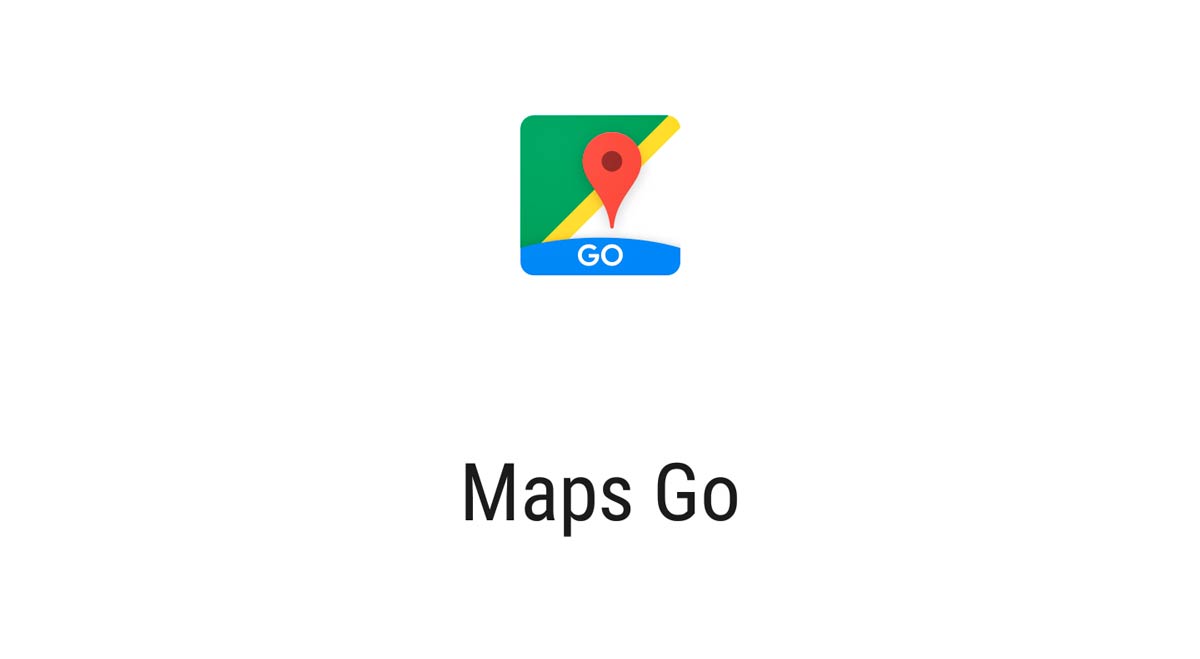
Google Maps Go는 Google지도의 경량 버전입니다.다양한 경우에 사용하려면 Android 플랫폼 내에서 많은 팔로워를 확보하고있는 브라우저 인 Google Chrome이 필요합니다. Maps Go는 휴대 전화 공간을 약 100 배 더 적게 차지하며 원래 앱만큼 기능합니다.
메모리가 제한된 스마트 폰과 너무 빠르지 않은 네트워크에서 작동하도록 설계되었습니다. 경로, 실시간 교통 및 위치 검색 외에 내부적으로 또한 스페인 영토 전역에있는 회사의 전화 번호와 주소에 액세스 할 수 있습니다.
Google Maps Go는 도시의 버스 및 기차 일정을 추가합니다., 따라서 특정 라인을 기다리는 경우 다음 라인을 잃지 않습니다. 자동차 나 오토바이를 운전하는 경우 내비게이션 모드가 있지만, 도보로 도시를 돌아 다니는 경우 보행자 모드도 있습니다.
근처 레스토랑을 찾고 있다면 주소를 보여주고, 리뷰와 식사 사진을 찾을 수 있습니다. 자동차 또는 오토바이를 수리 할 회사를 찾아야하는 경우 응용 프로그램의 상단 검색에서도 수행 할 수 있습니다.
Google Maps Go 용 내비게이션
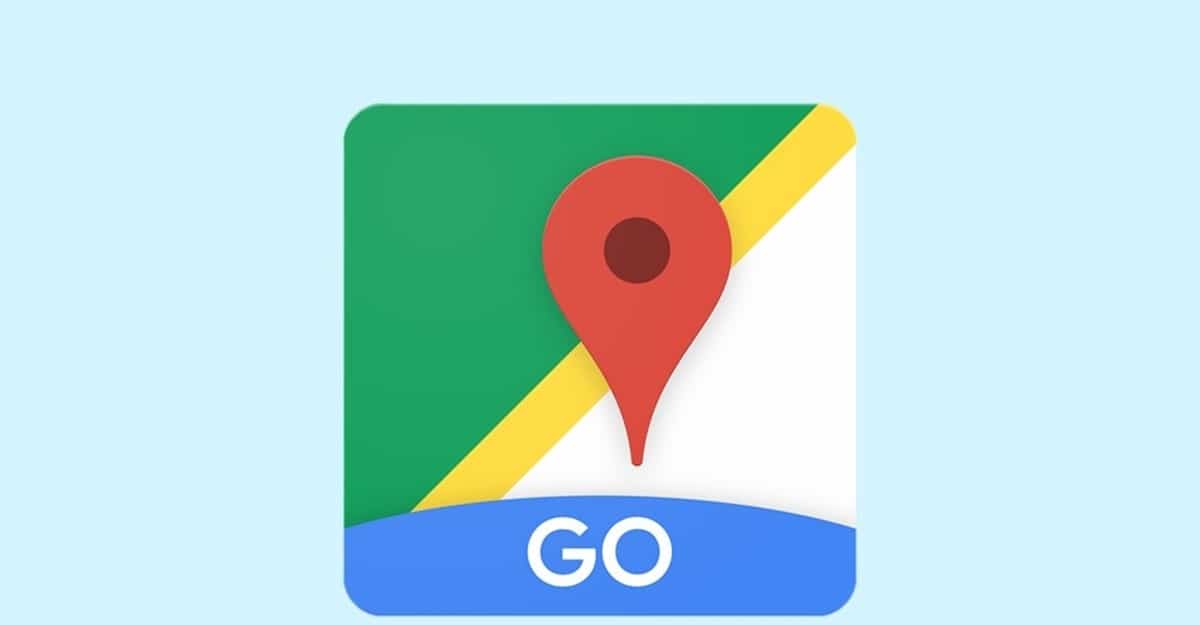
내비게이션을 사용하면 Google Maps Go가 조금 더 밝아집니다., GPS로 음성 안내를 받으려면 다운로드하여 설치해야하는 애플리케이션입니다. 완벽한 보완 제품이며 15G / 4G / Wi-Fi 연결로 단 몇 분만에 다운로드 할 수있는 약 5 메가 바이트의 무게입니다.
Google Maps Go의 내비게이션은 자동차, 오토바이, 자전거 또는 도보로 활성화하면 모든 옵션을 사용할 수 있습니다. 길 찾기는 50 개 이상의 언어로 제공되며 연결이 끊어진 경우에도 경로를 보여줍니다.
내비게이션을 사용하려면 Google Maps Go를 설치해야합니다., 이전에 모바일 장치에 Go 버전이 설치되어 있지 않으면 작동하지 않습니다. 길 찾기는 도로 또는 도시의 특정 거리를 통해 실시간으로 표시됩니다.
내 모바일에서 Google지도가 작동하지 않습니다.
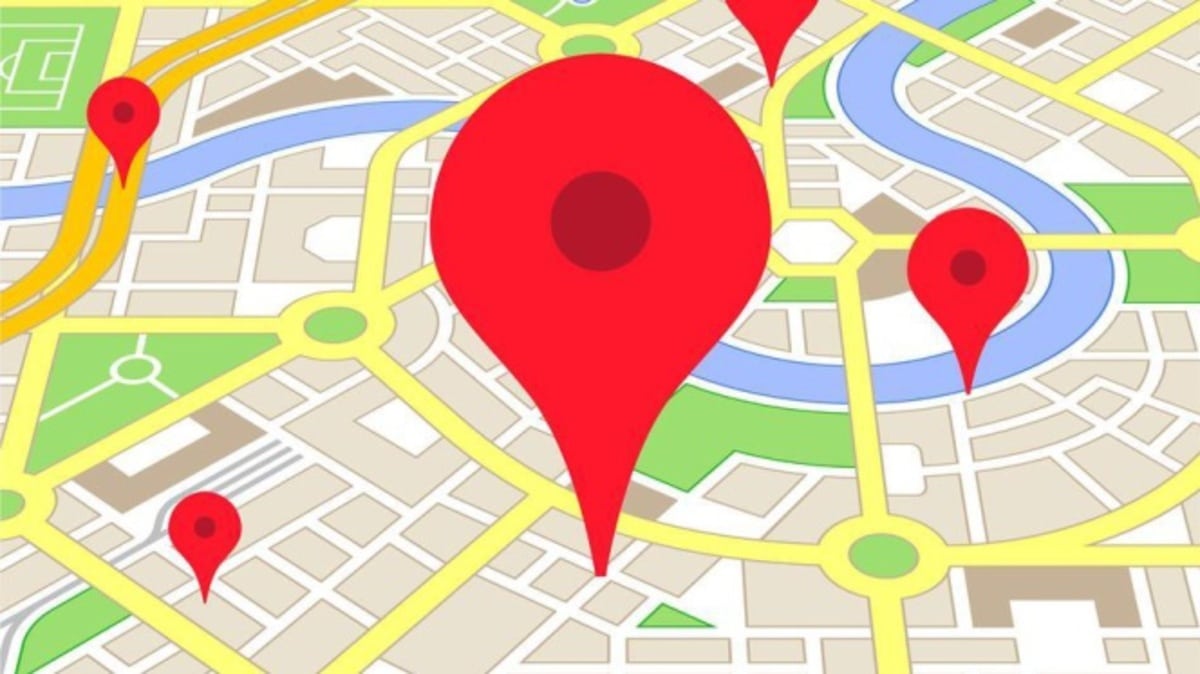
드물게 발생하지만 때때로 Google지도가 휴대 전화에서 작동하지 않습니다.,이 경우 이유는 응용 프로그램 자체 또는 인터넷 연결에 따라 다를 수 있습니다. 이 두 가지 오류는 다른 오류와 함께 사용을 위해 열거 나로드되지 못하게하는 오류입니다.
이 페이지는 올바르게로드 할 수 없습니다: 상당히 빈번한 실수로, 회사, 식당 또는 다른 많은 업체를 찾을 때 일반적으로 발생합니다. 이 오류에는 해결책이 없습니다. 이사 나 소유자에게보고하여 자신의 비즈니스에 액세스 할 수 없음을 알리는 것이 적절합니다. 요점을 파악하려면 브라우저에서 검색하고 번호 옆에있는 주소를 찾으십시오.
Google지도가 응답하지 않습니다. 일반적인 오류는 응용 프로그램이 응답하지 않고 일반적으로 발생하는 일반적인 오류는 아니지만 전화가 매우 느리거나 연결이 빠르거나 안정적이지 않을 때 발생합니다. "대기"를 탭하면 몇 초 후에 앱이 정상적으로 열립니다. 열리지 않으면 앱 닫기를 클릭하고 정상적으로 다시 엽니 다.
오프라인 상태 인 것 같습니다. 이 메시지는 Google지도를 열 때 표시되며 Wi-Fi 포인트 또는 데이터 연결 중 하나로 인터넷에 연결하는 것을 잊었을 수 있습니다. 비행기 모드를 비활성화하고 Wi-Fi 연결 또는 4G / 5G 연결을 활성화합니다.
Google지도에 결과가 없습니다. 검색을 수행하고 "Google지도에 결과가 없습니다."라는 메시지가 표시되면 응용 프로그램에서 사용할 수없는 항목을 찾고 있기 때문입니다. 이름을 올바르게 입력하고 검색을 시도하여 사용 가능한 최상의 결과를 찾으십시오.
GPS 아이콘이 빨간색입니다. 앱 내에서 검색을 시도 할 때 중간에 물음표가있는 빨간색 GPS 아이콘이 표시되면 권한이 거부 된 것입니다. GPS 아이콘을 클릭하고 올바른 작동을 위해 해당 권한을 활성화하십시오.
Google지도는 Chrome에서 작동하지 않습니다.

Google지도는 일반적으로 Chrome에서 기본적으로 작동합니다. 비즈니스 또는 회사 검색을 시작하지만 때로는 작동하지 않을 수 있습니다. 제대로 작동하지 못하게하는 요인 중 하나는 특정 쿠키입니다.
Chrome의 시크릿 모드 사용 : 이 문제를 해결하는 데 도움이 된 트릭 중 하나는 Chrome의 시크릿 모드를 사용하는 것입니다. 시크릿 모드는 쿠키를 사용하지 않기 때문에 문제없이 애플리케이션을 사용할 수 있습니다. 시크릿 모드를 열려면 상단의 점 세 개를 클릭하고 새 시크릿 창을 클릭합니다.
Google 계정에서 로그 아웃합니다. 계정에서 로그 아웃하는 문제도 해결 한 솔루션 중 하나입니다. 사진 이미지를 클릭 한 다음 "로그 아웃"을 클릭하십시오. 이제 페이지를 새로 고침하고 Chrome에서 Google지도를 사용해보세요.
gsScrollPos 쿠키를 삭제합니다. Google지도가 Chrome에서 작동하지 않는 주요 원인 중 하나는 gsScrollPos 쿠키입니다. 쿠키를 식별하고 제거하여 모든 것이 올바르게 작동하도록해야합니다. 웹 주소에 $ 0027chrome : // settings / cookies / detail? Site = www.google.com $ 0027을 입력하고 오른쪽에 "X"가있는 쿠키를 닫고 브라우저를 다시 시작하면 적용됩니다.
Google Maps 3D가 작동하지 않습니다.
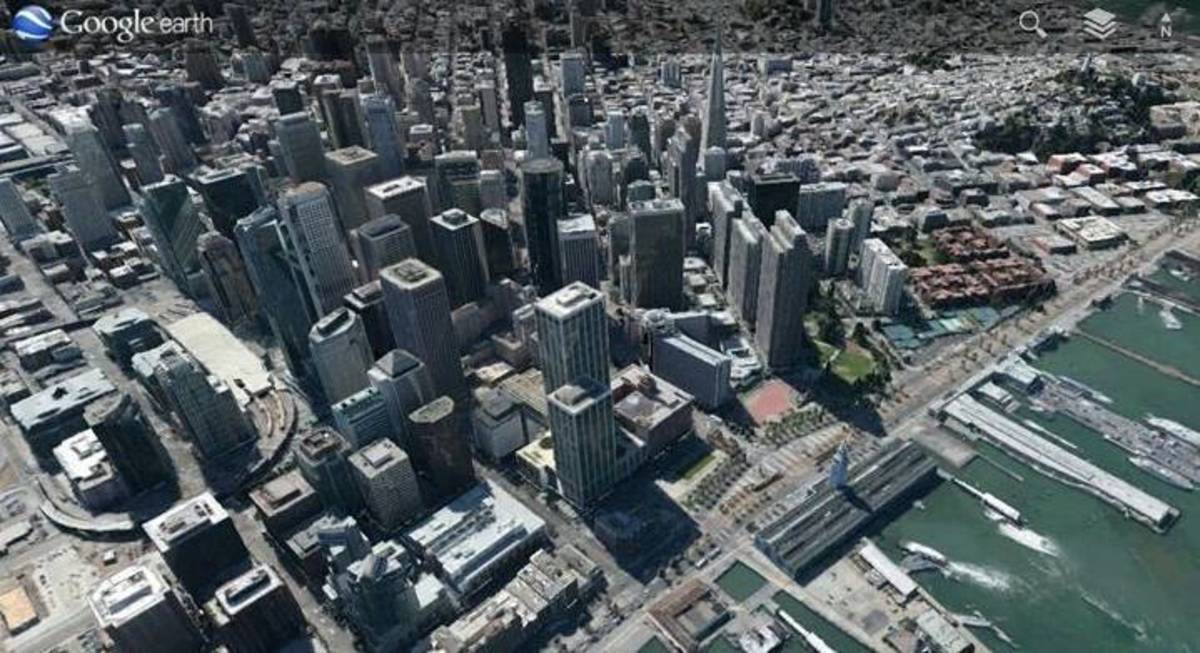
Google지도에는 3D보기가 있으므로 기기에이 기술을 완전히로드 할 수있는 충분한 리소스가 있어야합니다. Google Maps 3D에 액세스하려면 몇 가지 단계를 수행해야합니다., 적응증에서 육안으로 발견되지 않기 때문입니다.
Google Maps 3D를 열려면 애플리케이션을 열어야합니다., 방문하려는 사이트를 검색에 입력하고«길 찾기»를 클릭 한 다음 돋보기 위의 상자 아이콘을 탭하고 3D 옵션을 클릭합니다. 이제 내비게이션이 엠보싱되고 화면에서 튀어 나오는 것처럼 보입니다.
Google Maps 3D를 열려고 할 때 실패하는 경우 두 가지 특정 이유가있을 수 있습니다. 첫 번째는 인터넷 연결에 의존하고 안정적인 연결이 필요하고 다른 하나는 연결뿐만 아니라 다른 개체를로드 할 충분한 RAM이 있어야하며 메가 바이트가 있거나 포인트 Wi-Fi를 사용해야합니다.